Păstrarea fișierelor organizate nu este ușor. Trebuie să vă forțați să obțineți obiceiul de a da fișierelor nume corecte, salvându-le în folderul potrivit și asigurându-vă că curățați fișierele de care nu mai aveți nevoie. Dacă organizați fișiere mai vechi, cel mai bine este să analizați utilitățile de redenumire a fișierelor care să le ușureze. O abordare rezonabil de bună a organizării fișierelor este de a pune toate cele conexe într-un folder. Puteți apoi să redenumiți fișierele în numele folderului părinte, astfel încât să fie ușor de căutat. Redenumirea poate fi obositoare, așa că iată două moduri rapide de a redenumi fișierele în numele folderului părinte de pe Windows 10.
Funcția de redenumire Windows
Aceasta este o funcție încorporată pe Windows 10,prin care puteți selecta toate fișierele sau mai multe din folder și faceți clic pe butonul Redenumiți pe panglică. Aceasta va intra în modul de editare a numelui pentru ultimul fișier și puteți introduce noul nume, în acest caz, același nume ca folderul și atingeți Enter. În acest fel, se va redenumi toate fișierele din folder cu același nume. Windows va evita crearea de duplicate adăugând un număr la sfârșitul fișierelor care au aceeași extensie.

Utilitatea redenumirea volumului
Dacă preferiți toate aceste utilități, vă recomandăm să folosiți Utilitatea Redenumirea volumului. Este excelent indiferent de modul în care trebuie să redenumiți fișierele. Puteți să le redenumiți sau să le adăugați numele fișierelor actuale, adăugând ceva la începutul sau la sfârșitul acestuia.
Descărcați, instalați și rulați utilitatea Bulk Rename Utility. Primul lucru pe care trebuie să îl faceți este să accesați opțiunea Redenumire Opțiuni din bara de instrumente a aplicației și să selectați „Împiedica duplicarea”
Apoi, utilizați coloana de navigare din stânga sprenavigați la folderul în care doriți să redenumiți fișierele. Vom acționa sub presupunerea că doriți să dați tuturor fișierelor din folder același nume ca folderul în sine. După ce ați selectat dosarul, selectați toate fișierele din acesta în panoul din dreapta.
Consultați imaginea de mai jos pentru ceea ce trebuie să faceți în continuare. În Nume (2) câmpul (1), deschideți meniul vertical Nume și selectați Eliminare. În Adăugați câmpul nume dosar (2), deschideți lista verticală de lângă câmpul Nume și selectați Prefix și, în final, în Secțiune Filtre (3), selectați opțiunea Subfoldere. Acest lucru va împiedica redenumirea subfolderelor. Puteți lăsa acest lucru bifat dacă doriți să fie redenumite subfolderele la numele folderului părinte. Faceți clic pe butonul Redenumiți și acceptați prompturile / confirmările de pe ecran.
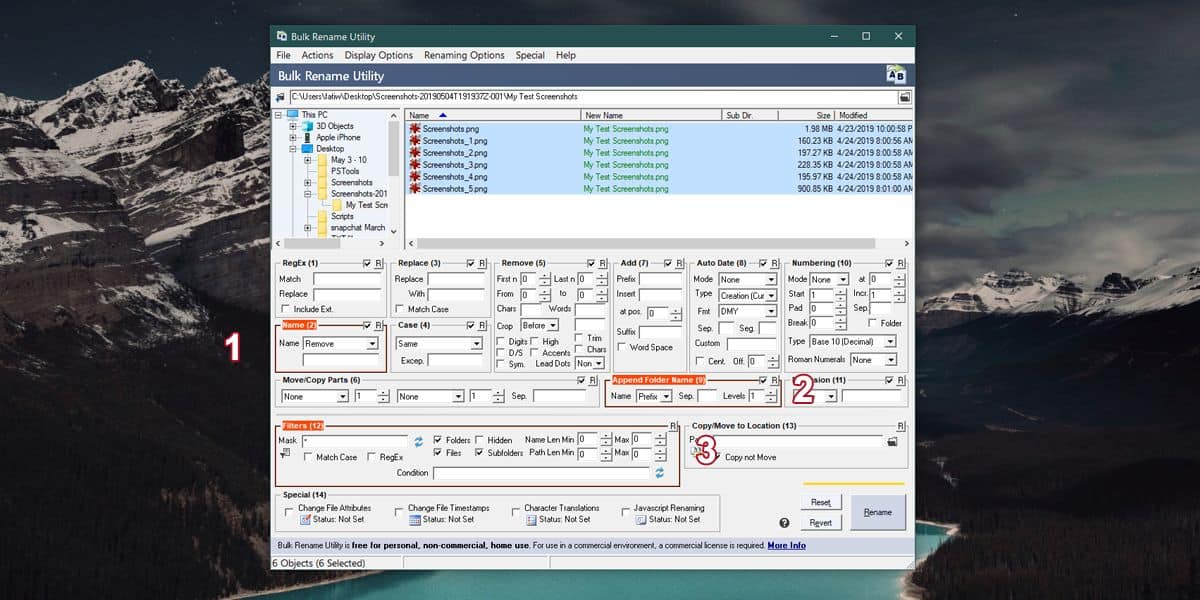
Utilitatea de redenumire în masă este puțin dificilăpentru că se poate descurca destul de mult în ceea ce privește redenumirea fișierelor. Dacă doriți să redenumiți fișierele și folderele pe un alt model de denumire, această aplicație vă va ajuta probabil să o faceți.













Comentarii